进入 www.apache.org 网址
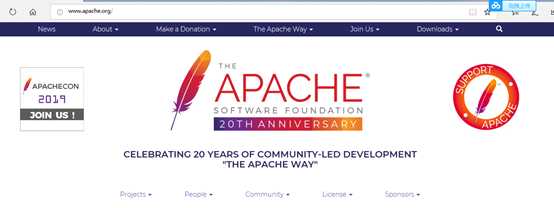
然后下拉网页
找到 APACHE PROJECT LIST 这个标题
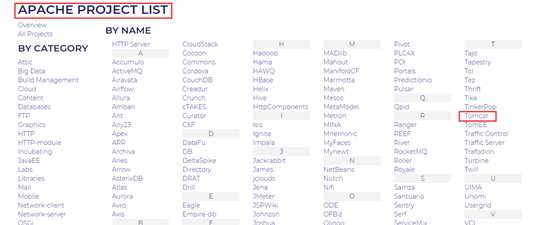
找到 Tomcat 点击
进入另一个页面 下面 Download 中有着三个版本的Tomcat
这里我们就拿Tomcat 9 来讲解安装过程。
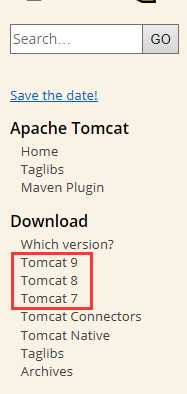
找到9.0.19标题下面的Binary Distriybutions
在 Core 里选择你对应的系统版本或格式
这里我们就用windows 64位的版本来进行讲解安装过程
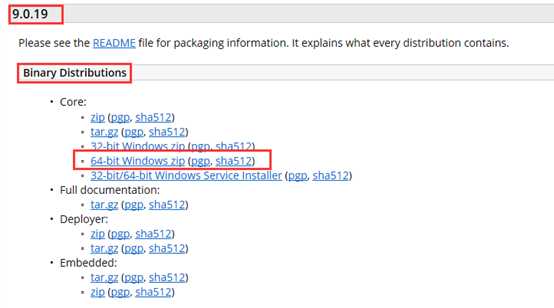
下载完成后找到压缩包apache-tomcat-9.0.0.17 将其进行解压
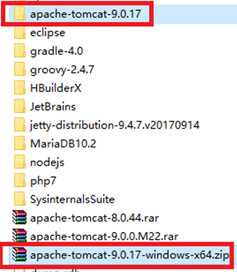
进入apache-tomcat-9.0.0.17中的lib 目录
找到 servlet.api 获取它的绝对路径
如:E:\apache-tomcat-9.0.0.M22\apache-tomcat-9.0.0.M22\lib\servlet-api.jar
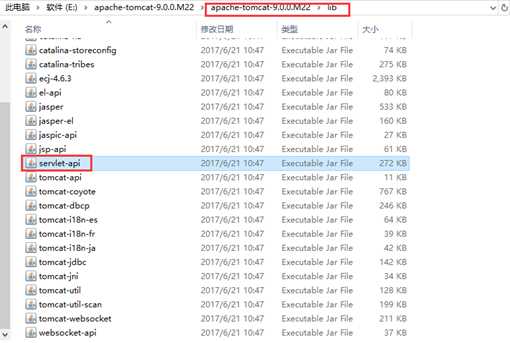
添加到环境变量CLASSPATH
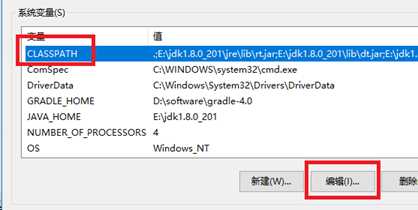
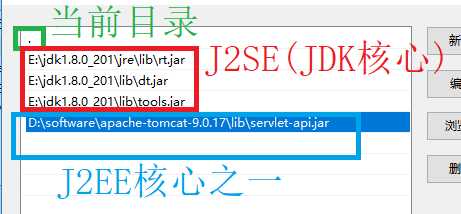
检查3个环境变量
JAVA_HOME
PATH
CLASSPATH
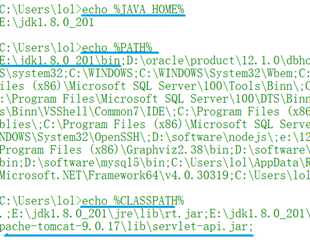
进入apache-tomcat-9.0.0.17中的bin目录
找到 startup 为了方便 可在桌面建立一个 startup的快捷方式
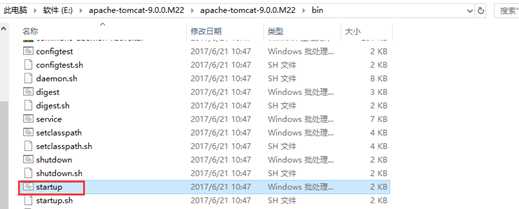
进入 WEN-INF 里面 创建一个存放类文件的文件夹classes
以及一个存放类库的文件夹lib
对web文件进行修改
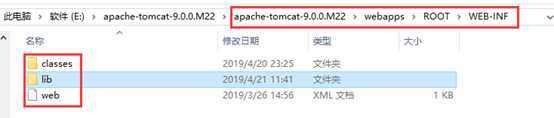
将整个文件内容修改为如下模样
修改:
<?xml version="1.0" encoding="UTF-8"?>
<web-app xmlns:xsi="http://www.w3.org/2001/XMLSchema-instance"
xmlns="http://java.sun.com/xml/ns/javaee"
xsi:schemaLocation="http://java.sun.com/xml/ns/javaee http://java.sun.com/xml/ns/javaee/web-app_3_0.xsd"
id="WebApp_ID" version="3.0">
</web-app>
除此之外 为简化文件夹 这两个文件夹里的东西也可以删除
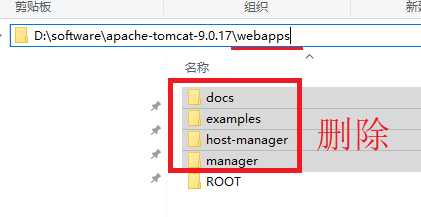
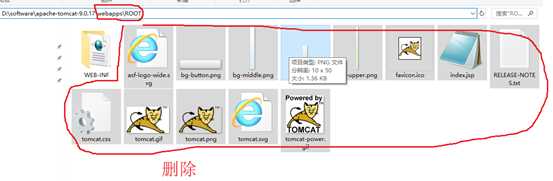
jsp文件可放在 ROOT 文件夹中
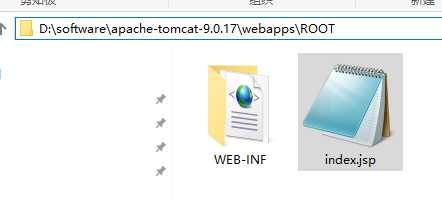
另在 classes 文件中新建文件夹 里面可存放类文件
运行类文件时 要加上类名
如:
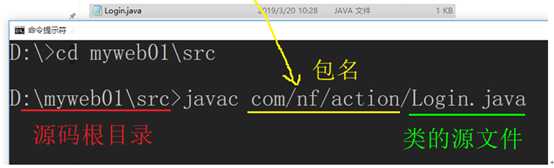
如此 Tomcat 的安装便完成了
原文:https://www.cnblogs.com/L-W-Z/p/10746553.html